PS利用图片制作3D立体字
来源:ENET
作者:悍然
学习:7265人次
介绍用PhotoShop制作沙漠里的3D立体残破钢筋文字效果,关于一个特殊文本的制作,里面用到3D 字体,
如果你喜欢可以一起来制作。
最终效果:

1.创建一个1200*740像素的文件,背景为白色。载入沙漠照片,使用“矩形选框工具”将沙漠部分选取,如下图

复制并粘贴到画布上,调整适当的大小,如下图

下面来做一个渐变,使后面的天空更加适合我们的沙漠,点击渐变工具选择从“背景色到透明”如下图
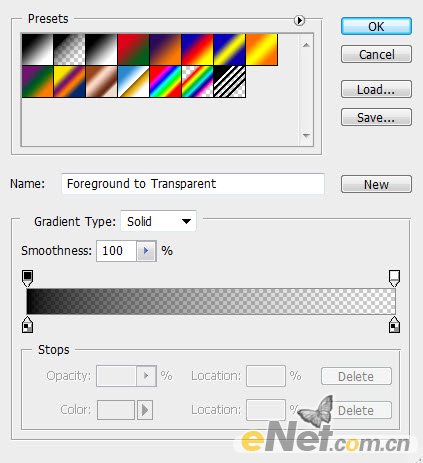
学习 · 提示
相关教程
关注大神微博加入>>
网友求助,请回答!







